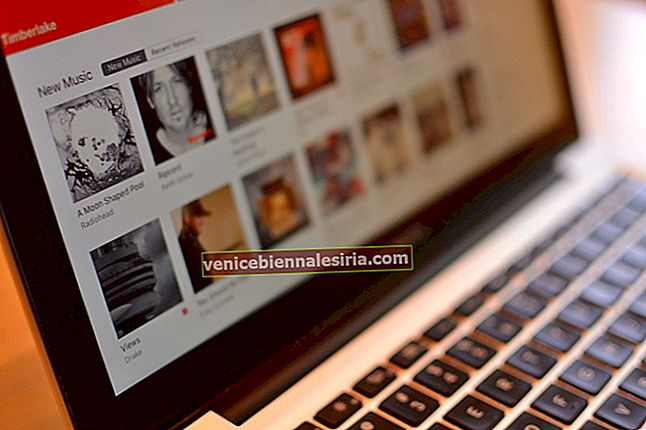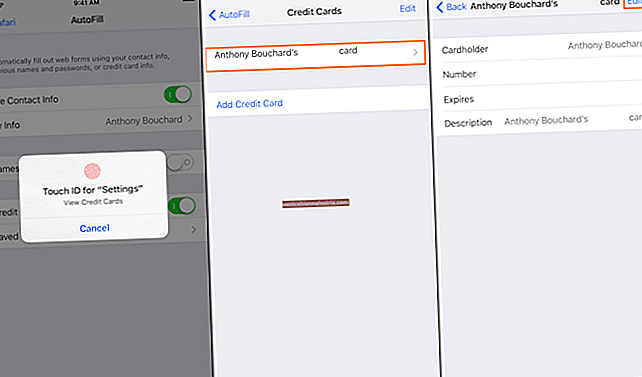Există oameni pe acest pământ care se bucură de sadism de ai deranja pe alții, iar telefonul este cel mai bun instrument pentru a enerva pe cineva; dacă primiți frecvent astfel de apeluri farsă sau dacă cineva vă abuzează la telefon, există o modalitate prin care puteți bloca astfel de farse. Dar dacă doriți să blocați un apel FaceTime și iMessages pe Mac? Avem o soluție și pentru asta.
Cum se blochează iMessages pe Mac
Pasul 1. Faceți clic pe Mesaje de pe Mac de pe doc.

Pasul 2. Conectați-vă cu ID-ul dvs. Apple.

Pasul 3. Acum faceți clic pe Mesaje din meniul de sus.

Pasul 4. Selectați și faceți clic pe Preferințe.

Pasul 5. Faceți clic pe conturile dvs. → Faceți clic pe ID-ul dvs. Apple.

Pasul 6. Faceți clic pe fila Blocat de lângă Setări.
Pasul 7. Acum faceți clic pe simbolul „+”.

Pasul 8. Acum adăugați contactele pe care doriți să le blocați din Contacte.
Rețineți că această acțiune va bloca toate metodele de contact pentru o anumită persoană pe care ați blocat-o.
Cum să deblocați iMessages pe Mac
Puteți debloca contactul selectând contactele blocate și făcând clic pe semnul „-”.

FaceTime este o caracteristică uimitoare pe iPhone; dar când cineva te enervează frecvent prin efectuarea de apeluri FaceTime, trebuie să blochezi astfel de apeluri. Această aplicație a fost utilizată de utilizatori din 2010, când Apple a lansat iPhone-ul 4.
Cum se blochează apelurile FaceTime pe Mac
Pasul 1. Faceți clic pe aplicația FaceTime din doc.
 Puteți vedea o listă de apelanți sub bara de căutare. Dacă aveți un număr de apelanți, puteți utiliza o bară de căutare pentru a căuta un nume, un e-mail sau un număr.
Puteți vedea o listă de apelanți sub bara de căutare. Dacă aveți un număr de apelanți, puteți utiliza o bară de căutare pentru a căuta un nume, un e-mail sau un număr.
Pasul 2. Căutați apelantul pe care doriți să îl blocați.

Pasul 3. Acum faceți clic dreapta pe numele apelantului. Cardul cu informații despre apelant va apărea cu cinci opțiuni: FaceTime, FaceTime Audio, Eliminare din recent, Blochează acest apelant și Afișează cardul de contact.
Pasul 4. Faceți clic pe Blocați acest apelant.

Aceasta va bloca apelantul FaceTime.
Pentru a debloca apelantul, faceți clic dreapta pe numele contactului și faceți clic pe Deblocați acest apelant.
 Asta e tot!
Asta e tot!
Împărtășiți-ne feedbackul în comentariul de mai jos.
Postări mai interesante pentru dvs.:
- FaceTime nu funcționează pe Mac? Cum să o remediați
- Cum să personalizați setările site-ului web în Safari pe Mac
- Cum să vizualizați fotografii live în mesaje pe Mac